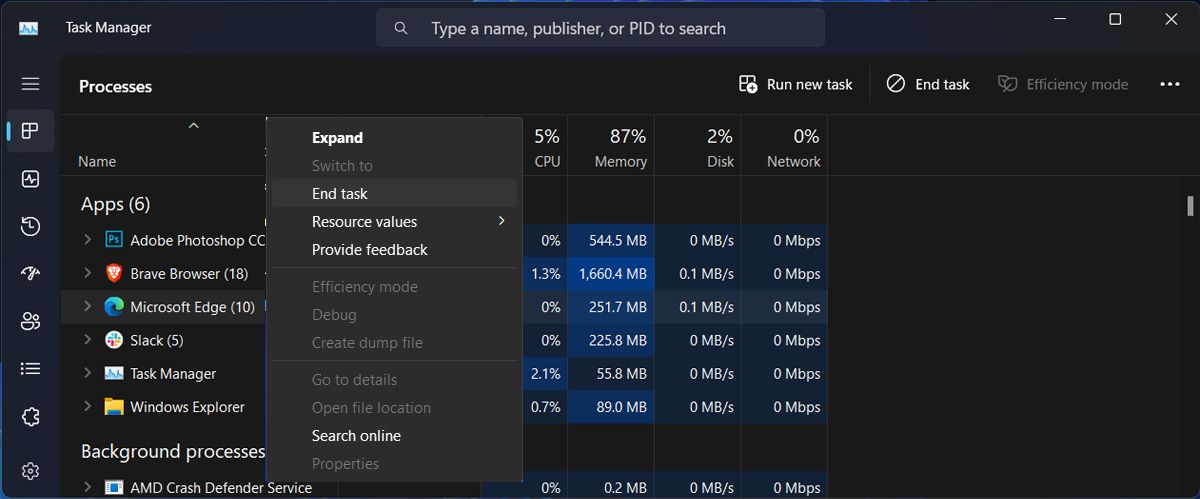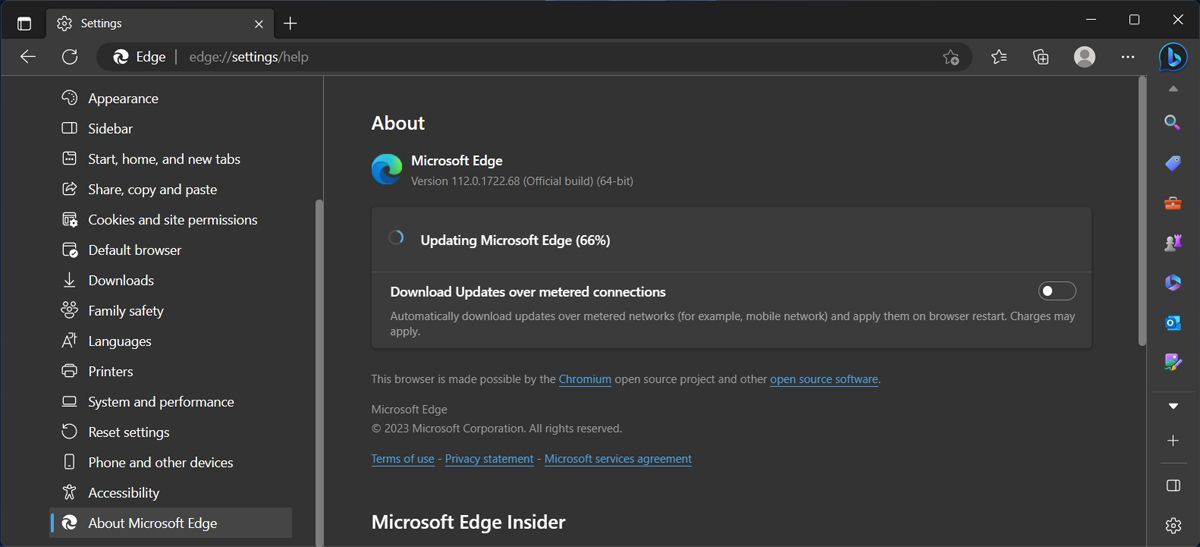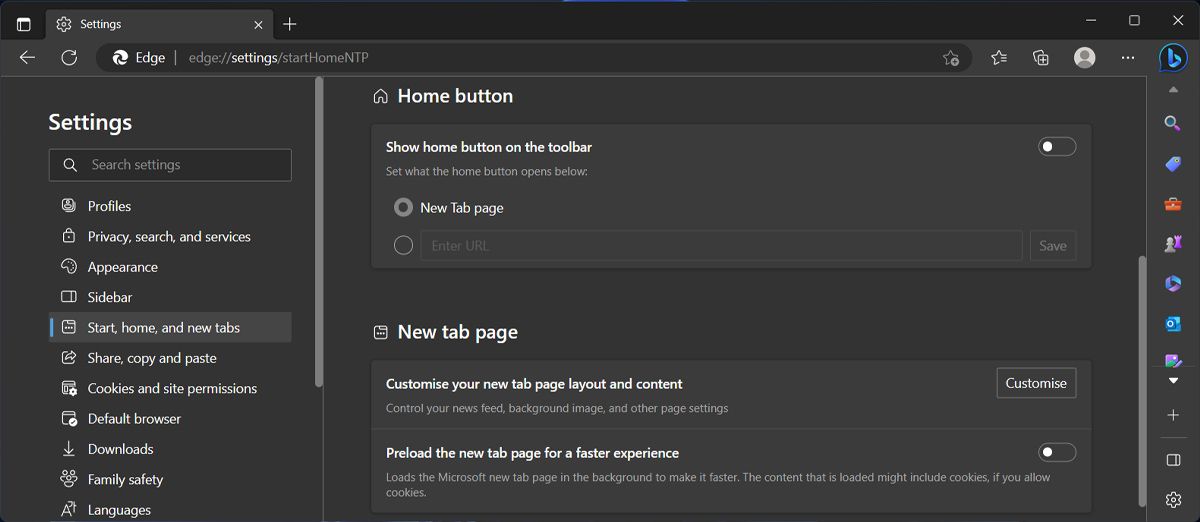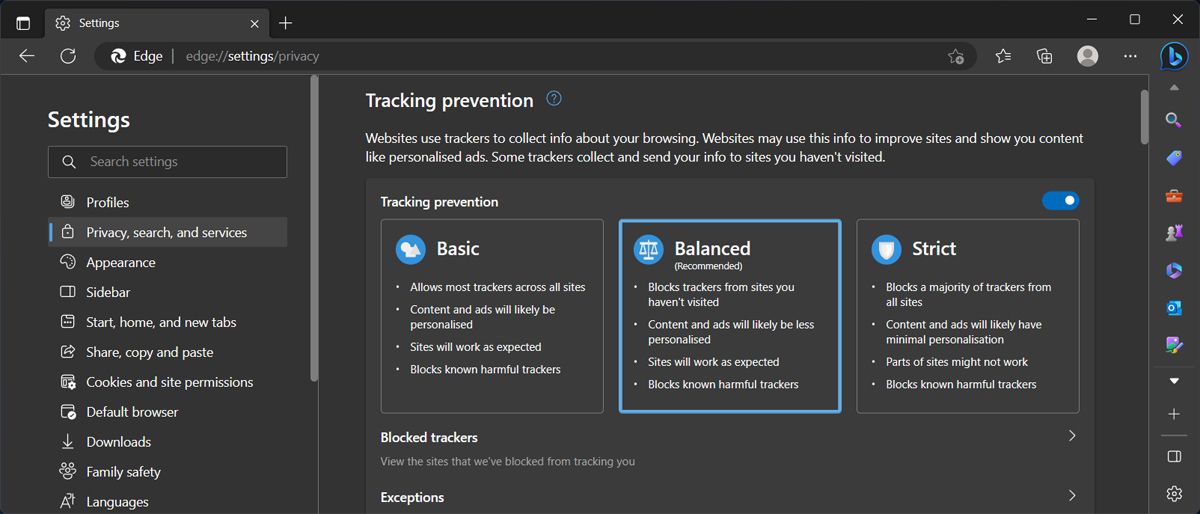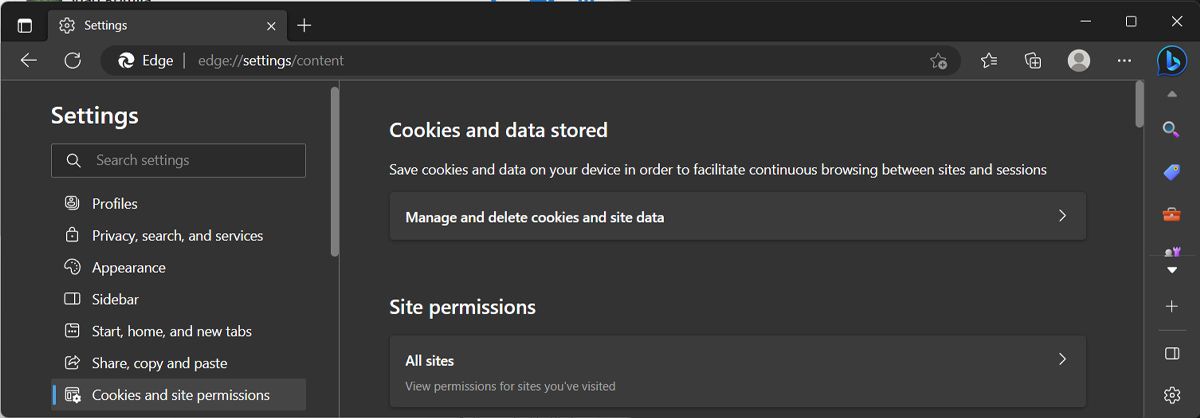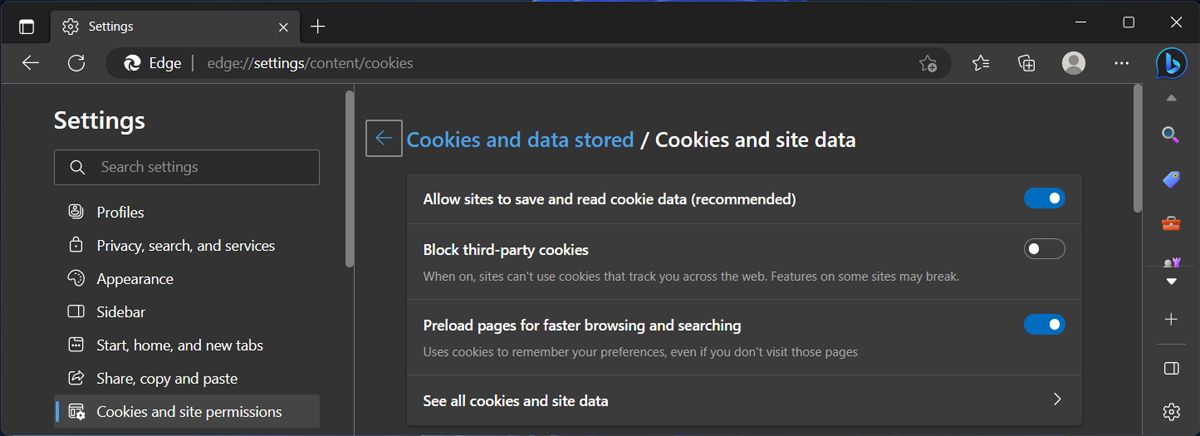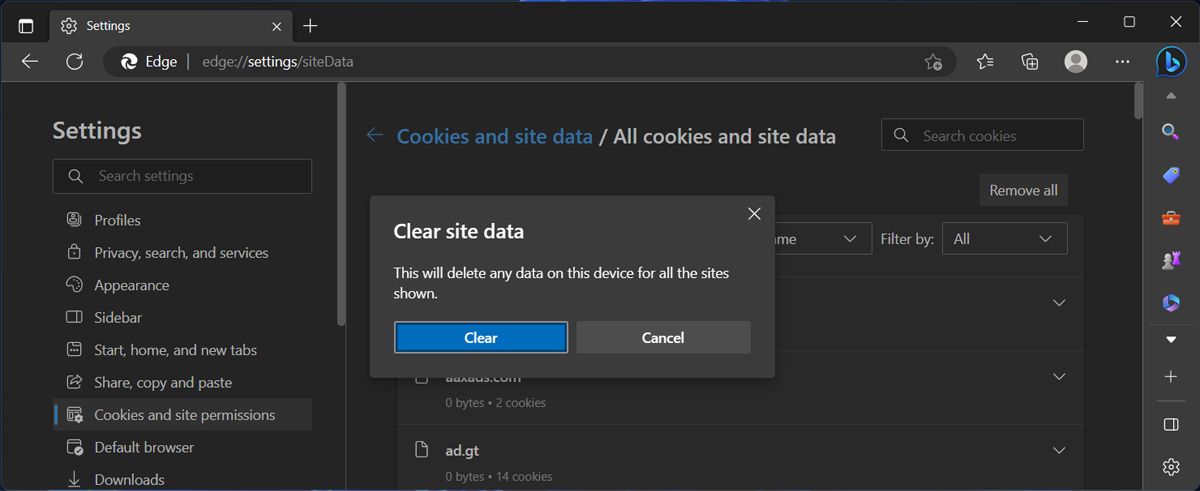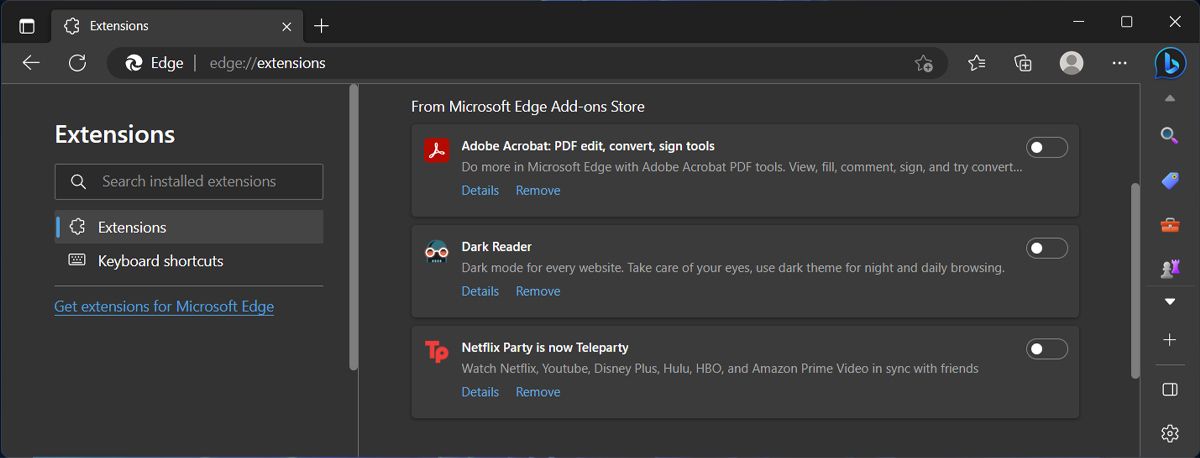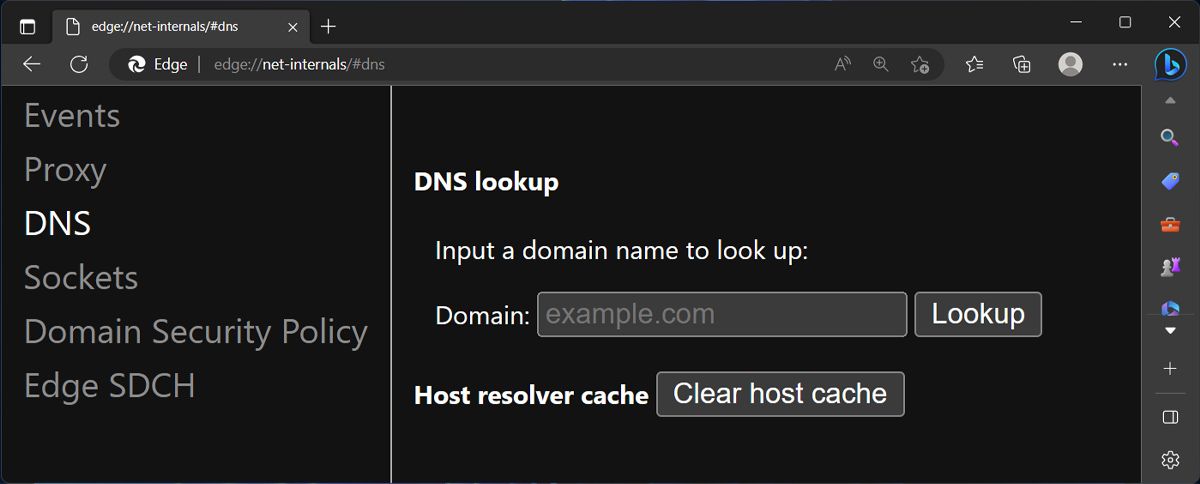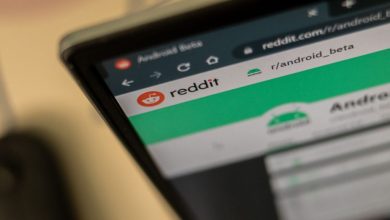.
Os usuários do Windows 10 e 11 sabem o quanto a Microsoft está pressionando o Edge para ser o navegador padrão de todos. Se você é um daqueles que fez a troca, a experiência pode não ser tão diferente do onipresente navegador Google Chrome. Afinal, o Edge é baseado no Chromium, por isso se comporta de maneira semelhante ao Chrome.
O Microsoft Edge mais recente vem com muitos novos recursos, como guias de suspensão, grupos de guias e muito mais, que podem ajudar na produtividade e na eficiência. No entanto, essas atualizações às vezes podem tornar o Edge mais lento. Se você estiver enfrentando isso, siga as correções abaixo para acelerar o seu navegador.
Como corrigir um Microsoft Edge lento em um PC com Windows 10 ou 11
Antes de executar as etapas de solução de problemas abaixo, certifique-se de que sua conexão com a Internet esteja funcionando corretamente. Muitas vezes, uma conexão intermitente pode deixar seu navegador lento. Se você estabeleceu que não há problemas relacionados à rede, pode prosseguir.
1. Reinicie o Microsoft Edge
Quando dizemos reiniciar, não queremos apenas fechar o navegador e abri-lo novamente. Na maioria das vezes, sair de um programa não interrompe completamente sua execução. Eles são deixados rodando em segundo plano. Para garantir que o programa seja completamente fechado, você precisa interromper todos os processos relacionados a ele em seu Gerenciador de Tarefas. Veja como:
- pressione e segure Ctrl + Mudança + Esc teclas para abrir o Gerenciador de Tarefas.
- Procure o Microsoft Edge na lista. Clique nele e pressione Finalizar tarefa. Isso fechará completamente o aplicativo.
- Inicie o Microsoft Edge e veja se funciona bem.
2. Atualizar Borda
Programas desatualizados, como o Microsoft Edge, podem tornar a experiência do usuário lenta. Isso ocorre porque os desenvolvedores introduziram novas atualizações para resolver vários bugs e problemas. Se você não atualizar, os problemas presentes no app vão ficar e atrapalhar o seu uso.
É por isso que sempre que uma nova atualização chega, instale-a quando puder. Siga as etapas abaixo para atualizar seu Microsoft Edge:
- Abra o Microsoft Edge e clique no botão três pontos cardápio encontrado no lado direito da tela. Neste menu, clique em Configurações.
- Quando estiver em Configurações, selecione Sobre o Microsoft Edge na navegação do lado esquerdo. Em seguida, instale as atualizações disponíveis. Se não houver nenhum, prossiga para a próxima correção.
3. Desative a opção “Pré-carregar página da nova guia”
Infelizmente, a nova página da guia do Microsoft Edge inclui muito conteúdo que pode consumir muitos recursos. Além de um plano de fundo animado, também possui notícias da Microsoft, widget do tempo, atualizações de tráfego e muito mais. Carregar todos eles em segundo plano pode deixar seu navegador lento, especialmente se o computador não tiver muita memória disponível.
Felizmente, você tem a opção de desativar esse recurso para ter uma melhor experiência de navegação. Siga os passos abaixo:
- Abra o Microsoft Edge no seu PC com Windows 10 ou 11.
- Clique no três pontos menu localizado no canto superior direito da tela. Então clique Configurações no menu suspenso.
- Na página Configurações, clique em Iniciar, página inicial e novas guias na navegação do lado esquerdo.
- Debaixo de Página de nova guia seção, desative o Pré-carregue a página da nova guia para uma experiência mais rápida opção.
-
Reinicie o Microsoft Edge e verifique se funciona mais rápido.
4. Feche as guias desnecessárias
Se você tiver muitas guias abertas, o Microsoft Edge pode diminuir seu desempenho. Tente fechar algumas das guias que você não precisa mais para liberar alguns recursos do Edge. Como alternativa, você pode usar uma extensão de navegador para ajudá-lo a gerenciar suas guias.
5. Altere a configuração de prevenção de rastreamento
O Microsoft Edge é grande em privacidade. É por isso que ele possui um recurso integrado que impede que as empresas coletem suas informações durante a navegação. Esse recurso vem em três configurações diferentes e você pode escolher como deseja ser protegido.
Embora seja um excelente recurso, às vezes pode deixar o navegador mais lento, especialmente se você escolher a configuração Estrita. Isso ocorre porque bloqueia a maioria dos rastreadores de todos os sites que você visita, o que às vezes pode impedir que outras partes das páginas funcionem.
Isso pode levar a tempos de carregamento lentos e falhas. Para corrigir isso, você precisa alterar a configuração de prevenção de rastreamento. Veja como:
- Abra o Microsoft Edge no seu computador.
- Em seguida, abra Configurações clicando no três pontos menu e selecionando Configurações da lista.
- Na página Configurações, clique em Privacidade, pesquisa e serviços.
- Debaixo de prevenção de rastreamento seção, escolha Equilibrado em vez de Estrito.
-
Por fim, verifique se essa alteração acelera o Edge.
A configuração Equilibrado ainda protege sua privacidade como a opção Estrita. No entanto, isso não impede que partes de alguns sites funcionem. Você ainda pode ver anúncios em seu navegador, mas é muito melhor do que desativar esse recurso completamente.
6. Limpe o cache e os cookies
Às vezes, cookies e cache causam lentidão no Microsoft Edge no Windows 10 e 11. Se o navegador tiver muitos deles, isso pode afetar sua velocidade. Felizmente, a correção é fácil. Você só precisa excluí-los e pronto. No entanto, excluir os dados pode desconectar você de alguns sites que você visita com frequência. Se for esse o caso, não entre em pânico. Tudo o que você precisa fazer é fazer login novamente.
Siga as etapas abaixo para limpar o cache e os cookies do seu navegador Edge:
- Abra o navegador Microsoft Edge.
- Em seguida, clique no três pontos menu e selecione Configurações da lista.
- Na página Configurações, clique em Cookies e permissões do site.
- Em seguida, clique Gerenciar e excluir cookies e dados do site.
-
Então aperte Ver todos os cookies e dados do site.
-
Em Todos os cookies e dados do site, clique em Deletar tudo.
-
Verifique seu navegador e veja se o problema persiste.
7. Desative as extensões do navegador
Como você pode usar todas as extensões do Chromium no Edge, pode ser tentador instalar muitas delas em seu navegador. No entanto, alguns deles podem fazer com que seu aplicativo fique lento, especialmente se estiver desatualizado ou não for mais compatível. Infelizmente, não há como verificar qual extensão pode causar o problema. Veja como verificar manualmente qual extensão está deixando seu navegador lento:
- Abra o navegador Edge e clique no botão três pontos cardápio. Então clique Extensões.
- Na página Extensões, desative manualmente todas as extensões que você instalou desligando o botão localizado no lado direito de cada extensão.
-
Depois de desativar todas as suas extensões, verifique se isso resolve o problema. Em caso afirmativo, volte para a página Extensões e gire as extensões uma a uma para ver qual delas está causando isso.
- Depois de descobrir qual extensão está deixando seu navegador lento, exclua-a do Edge.
8. Liberar DNS de Borda
Para carregar mais rápido, o Microsoft Edge armazena e usa dados sobre os sites que você acessa em seu DNS (ou Domain Name Server). No entanto, se armazenar muitos dados ou de alguma forma for corrompido, o navegador ficará lento.
Nesse caso, liberar o DNS do navegador deve resolver o problema. Para fazer isso, inicie o Edge e navegue até edge://net-internals/#dns. Lá, clique no Limpar cache do host botão.
Reinicie seu navegador e verifique se esta solução melhorou seu desempenho.
9. Repare o Microsoft Edge
A Microsoft incorporou um recurso de reparo para alguns dos aplicativos internos do Windows. E, felizmente, Edge é um deles. Então, se você não teve sorte ao remover o cache do navegador ou desabilitar a extensão, você deve reparar o Microsoft Edge.
Melhor Navegação com o Microsoft Edge
O Microsoft Edge melhorou significativamente desde que foi introduzido pela primeira vez. É por isso que mais e mais usuários estão usando este aplicativo como navegador padrão. Como outros navegadores, às vezes pode ocorrer problemas que podem afetar sua experiência. No entanto, não desanime. Existem várias correções para diferentes problemas que você encontra no Edge.
Se o Microsoft Edge se tornou seu navegador padrão em seu computador, você também deve usá-lo em seu dispositivo Android. A unificação das plataformas desktop e móvel tem muitos recursos inovadores.
.